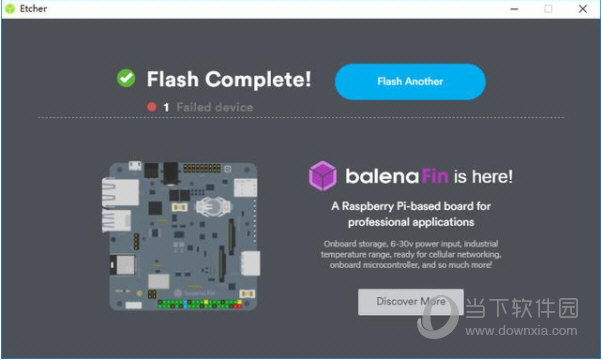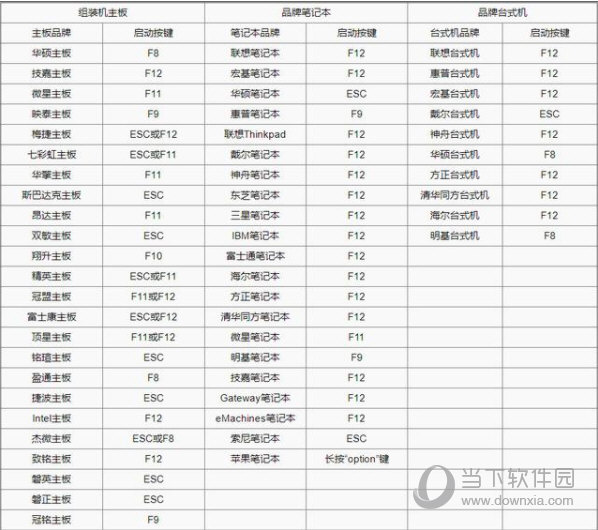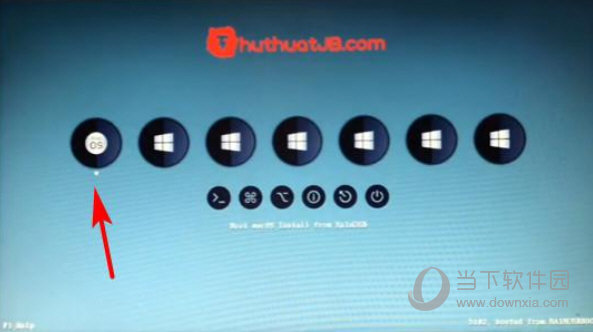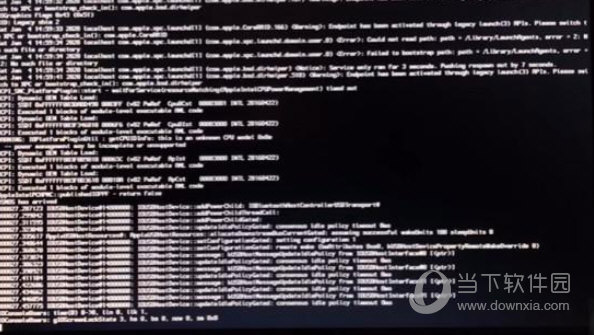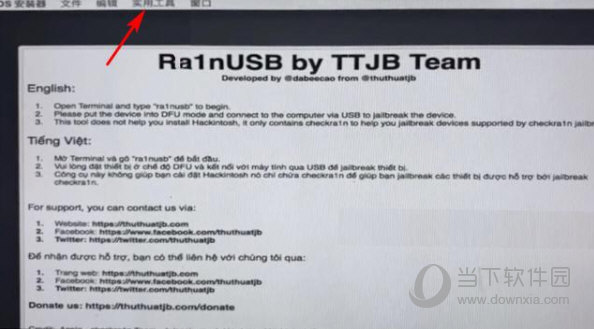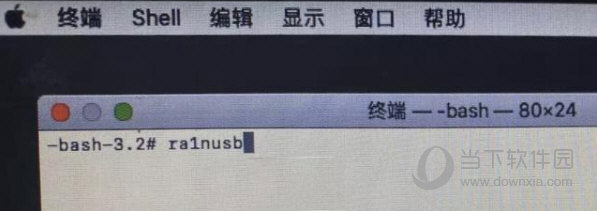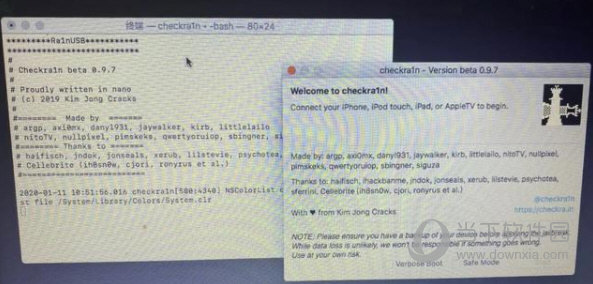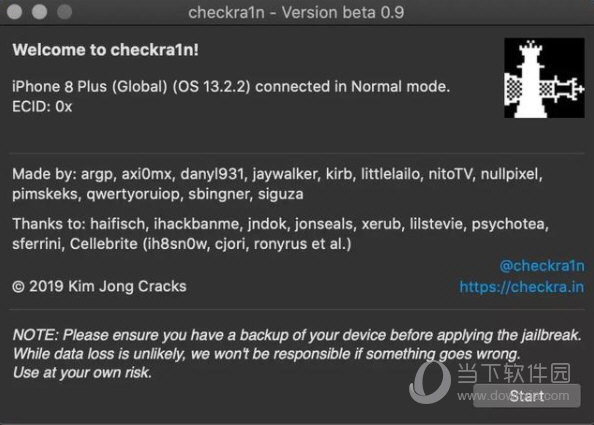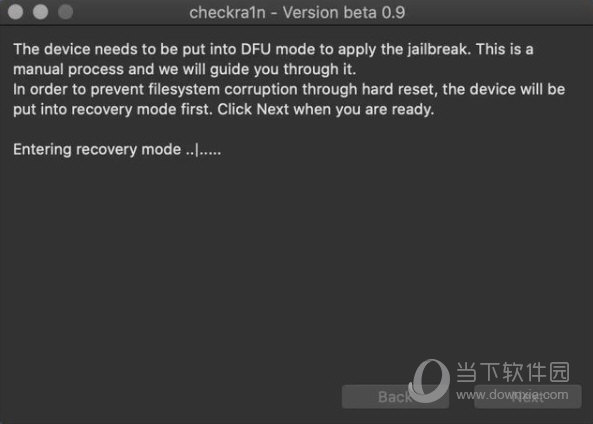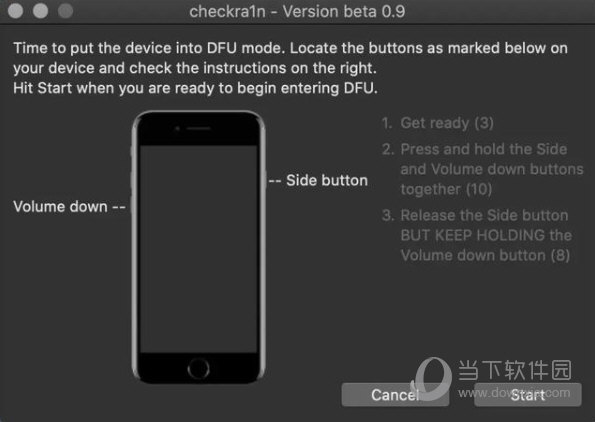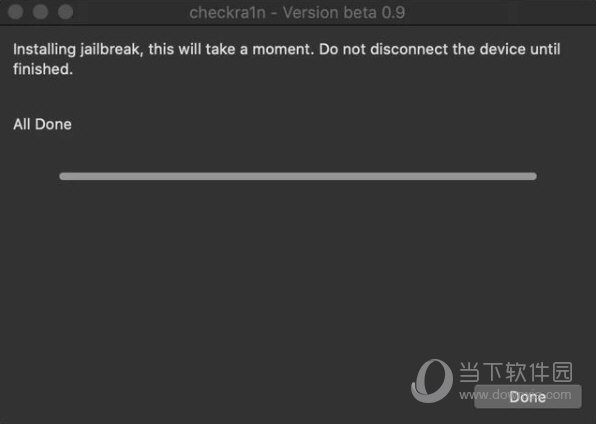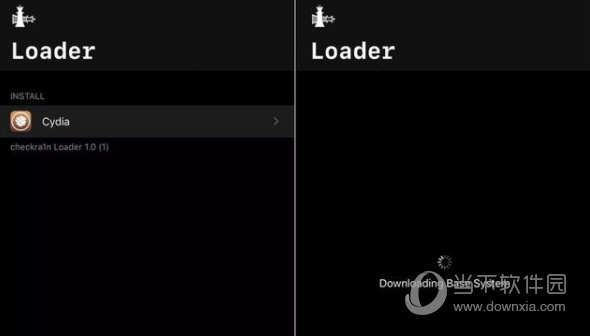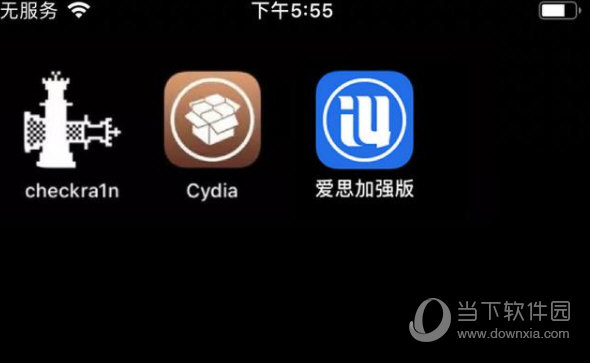checkra1n镜像文件下载 |
您所在的位置:网站首页 › checkra1n 095 beta下载 › checkra1n镜像文件下载 |
checkra1n镜像文件下载
|
checkra1n镜像文件是一款针对同名软件所推出的苹果越狱辅助文件。CheckRa1n是一款非常专业的苹果系统越狱工具,通过搭配该镜像文件,就能轻松进行越狱,支持iOS13/14以及未来更高的版本,需要的用户可下载体验。
打开安装好的 balenaEtcher,点击 Select image 添加下载好的镜像文件,添加完成后选择 Flash 开始制作;
等待软件提示 Flash Complete 代表制作完成。
将刚才制作好的 U 盘拔出再重新插入电脑 USB 接口,重启电脑并进入 BIOS,根据电脑品牌和主板的不同,进入 BIOS 的方法也不一样,通常是在电脑开机或重启时,马上快速按 F2 或 F12 键。以下是常见主板进入 BIOS 的按键,其他品牌建议访问其官网查看。
进入 BIOS 后,开启 Intel Virtual Technology(Virtualization),关闭 VT-D、EL SerialPort、SecureBoot、Stack Network、Fastboot、Wake on LAN,将 U 盘设置设为第一启动项,再次重启即可进入制作好的镜像系统。 进入后选择 macOS,随后会自动执行代码;
执行完毕后选择语言然后点击继续即可,看到“Ra1nUSB by TTJB Team”界面时,选择上方“实用工具 - 终端”;
在弹出的终端内输入“ra1nusb”后回车;
随后会自动打开 CheckRa1n 越狱工具;
最后就是熟悉的步骤了,点击“Start”按钮开始越狱;
点击 Next 进入恢复模式:
随后设备将自动进入恢复模式,进入恢复模式后点击右下角 Start 按钮,根据指引手动进入 DFU 模式:
设备进入 DFU 模式后,工具会自动开始越狱,全程不要断开数据线连接,越狱完成后点击 Done 以结束:
至此 Mac 端的操作全部完成,接下来在 iOS 设备上进行以下操作: 打开桌面的 checkra1n,点击 Cydia 并安装;
成功安装 Cydia 后本次越狱完成:
|
【本文地址】
今日新闻 |
推荐新闻 |